Derfor skal du bruge webp i stedet for PNG eller JPG format på dine online billeder
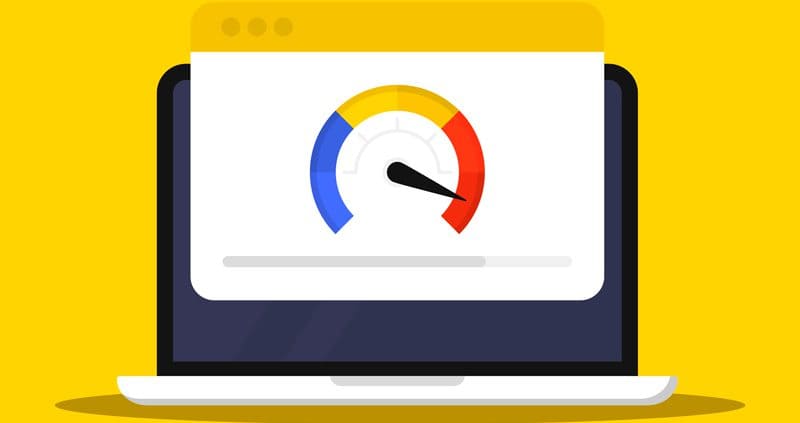 WebP er et billedformat, der er designet til at give højere billedkvalitet med mindre filstørrelse end andre populære billedformater som JPG, JPEG og PNG. Det kan resultere i hurtigere indlæsningstider for dine hjemmesider og webhops, og det kan give bedre besøgsoplevelser for dine besøgende.
WebP er et billedformat, der er designet til at give højere billedkvalitet med mindre filstørrelse end andre populære billedformater som JPG, JPEG og PNG. Det kan resultere i hurtigere indlæsningstider for dine hjemmesider og webhops, og det kan give bedre besøgsoplevelser for dine besøgende.
WebP-formatet er baseret på en kombination af den kompressionsteknologi, der bruges i JPEG, og de transparentegenskaber, der findes i PNG. Dette giver det mulighed for at opnå højere komprimering med færre kvalitetstab, samtidig med at det kan håndtere transparenter.
En anden fordel ved at bruge webp-formatet er, at det understøttes af mange populære browsere, herunder Google Chrome, Mozilla Firefox, Microsoft Edge, samt Android og iOS.
I sidste ende kan brugen af WebP formatet i din hjemmeside kan gøre din side hurtigere og smidigere for brugeren, og samtidig give bedre SEO og user-experience, da det kan bidrage til reducere load-tid og bounce rate, og samtidig spare plads på din hosting.
Er WebP understøttet af WordPress?
Fra og med WordPress 5.8 vil du være i stand til at bruge WebP-billedformatet på samme måde som JPEG-, PNG- og GIF-formater. Du skal bare uploade dine billeder til dit mediebibliotek og inkludere dem i dit indhold. Da WordPress 5.8+ understøtter WebP-formatet som standard, behøver du ikke installere tredjeparts plugins for at uploade billeder, der allerede er i WebP-format.
For at tilføje mulighed for at konvertere billeder til webp-format i WordPress, kan du prøve at følge disse trin:
- Installér og aktivér WordPress-pluginet “WebP Express”. Dette plugin gør det nemt at konvertere alle dine billeder til webp-format, så de kan vises på din hjemmeside.
- Når du har installeret og aktiveret pluginet, skal du gå til Indstillinger > WebP Express i din WordPress-administrator.
- Gå til fanen “Konvertering” og vælg “Konverter alle billeder til webp, når de uploades”. Dette sikrer, at alle dine nye billeder automatisk bliver konverteret til webp-format.
- Gå til fanen “Serveren” og vælg “Tillad webp, når det understøttes af browseren”. Dette sikrer, at dine webp-billeder kun bliver vist på browsere, der understøtter webp-formatet.
- Gem dine indstillinger og tjek, at dine billeder vises korrekt på din hjemmeside. Hvis du støder på problemer, kan du prøve at aktivere “Gzip-kompression” under fanen “Serveren” for at forbedre ydeevnen.
WebP Express er et lidt ældre plugin. Hvis du ønsker at benytte et andet plugin til at skabe WebP kompatibilitet, kan du overveje et af disse
- WebP Converter for Media
- WP Compress – Image Optimizer [All-in-One]
- Imagify – Optimize Your Images & Convery WebP
- Smush Image Compression and Optimization
- Support WebP
- EWWW Image Optimizer
Bemærk: Hvis du allerede har mange billeder på din hjemmeside, kan det tage et stykke tid at konvertere dem alle til webp-format. Du kan også prøve at bruge et andet plugin, såsom “ShortPixel Image Optimizer“, der også kan hjælpe med at konvertere dine billeder til webp-format.
- SPF Flattening: Optimering af din virksomheds mail sikkerhed og levering - 1. juli 2024
- Undgår dine e-mails spammappen? Tjek det gratis! - 14. juni 2024
- Kultur, opdragelse og værdisæt tæller mere end generationstilhørsforhold - 17. maj 2024


DK-31929407